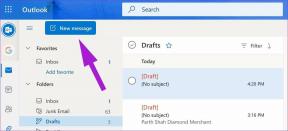Comment gagner du temps et des frappes sur n'importe quel Chromebook
Divers / / March 24, 2022
Si vous tapez beaucoup sur votre Chromebook, vous regrettez probablement de ne pas pouvoir installer votre programme PC ou Mac préféré pour l'expansion du texte. Cela ne signifie pas que vous ne pouvez pas optimiser vos frappes et éviter le trackpad sur votre Chromebook. Quelques outils et extensions intégrés peuvent vous accélérer tout au long de votre journée.

Mémorisez ou créez des raccourcis clavier uniques
Les Chromebooks regorgent de raccourcis qui vous font gagner du temps. Ils ne sont pas toujours les mêmes que les raccourcis Windows ou Mac. Pour voir la liste complète des raccourcis universels, appuyez sur Ctrl + Alt + ?
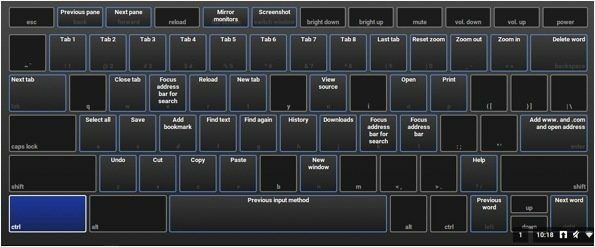
Certaines applications et extensions ont leurs propres raccourcis. Taper chrome://extensions/ dans l'Omnibox et faites défiler jusqu'à Raccourcis clavier. Vous y verrez une liste de raccourcis potentiels que vous pouvez créer pour certains services. Ici j'ai créé ctrl + S pour enregistrer quelque chose dans Pocket. Chaque fois que vous ajoutez une nouvelle extension à Chrome, je vous suggère de vérifier les raccourcis. Je garde une note autocollante de mes raccourcis préférés dans Google Keep.

Vous voulez tous les raccourcis pour tout ? Nous les avons tout ici.
Extension de texte automatique pour Google Chrome
Cette extension Chrome est similaire aux extenseurs de texte pour Windows et Mac. Cette extension fonctionne avec les Chromebooks hors ligne. Entrez votre abréviation et Auto Text Expander la remplace par le texte de substitution. Cette extension vous permet d'utiliser jusqu'à 150 abréviations. L'extension prend en charge l'importation et l'exportation afin que vous puissiez synchroniser vos installations Chrome. Il ne se synchronise pas avec votre compte Google, vous devrez donc synchroniser manuellement.
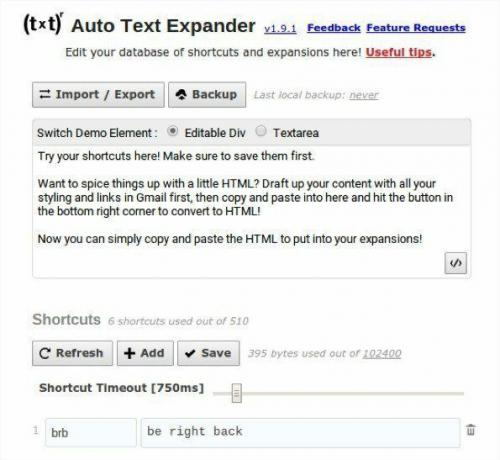
Vous ne savez pas quoi mettre dans l'expansion du texte : Nous avons de bonnes idées que vous pouvez lire ici.
Voici où je mets des choses typiques comme mon adresse ou un code HTML complexe. Cela ne fonctionne pas avec tous les sites ou formulaires, mais c'est toujours mieux que de tout taper à la main. C'est assez intelligent pour utiliser des variables comme la date et l'heure. Auto Text Expander fonctionne dans l'Omnibox. J'utilise cette fonction pour accéder rapidement aux paramètres distincts de mes favoris.
Moteurs de recherche personnalisés
Lorsque vous avez besoin d'une recherche sur un site spécifique, ne perdez pas votre temps avec des résultats de recherche non pertinents ou une longue URL. Créez un moteur de recherche personnalisé dans Chrome en tapant chrome://settings/searchEngines de l'Omnibox. Vous pouvez également cliquer avec le bouton droit dans une zone vide de l'Omnibox et sélectionner Modifier les moteurs de recherche.
Faites défiler vers le bas de la liste et trouvez Ajouter un nouveau moteur de recherche. Tapez une étiquette pour la recherche dans cette zone. Dans le Boîte de mots-clés mettez l'abréviation que vous utiliserez pour rechercher ce site, puis introduisez la requête de recherche. Dans ce cas, j'utiliserai GT dans l'omnibox pour effectuer une recherche sur le site Web de Guiding Tech. Vérifier ce post pour une excellente explication des moteurs de recherche personnalisés dans Chrome.
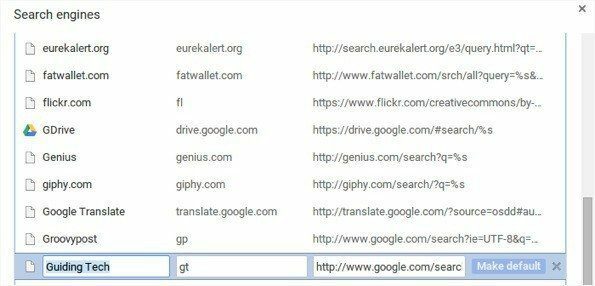
Trop de soucis? : Nous avons couvert Raccourcis, qui le fait pour vous.
Google Keep pour les extraits
Comme Auto Text Expander ne se synchronise pas avec les appareils, je conserve de longs extraits dans Google Keep. Google Keep fonctionne dans n'importe quel navigateur et n'importe quel appareil. Lorsque j'ai reçu mon Chromebook pour la première fois, j'ai déplacé bon nombre de mes extraits vers Keep. Une fonction unique de Google Keep est sa capacité à faire de l'OCR sur les photos. Cela fait gagner du temps pour les extraits plus longs.

Alternatives Web: Si vous souhaitez un service pour gérer ces extraits, consultez notre guide.
Les Chromebooks n'auront jamais la puissance d'un extenseur de texte de bureau, mais ces conseils devraient accélérer votre saisie.
Dernière mise à jour le 10 février 2022
L'article ci-dessus peut contenir des liens d'affiliation qui aident à soutenir Guiding Tech. Cependant, cela n'affecte pas notre intégrité éditoriale. Le contenu reste impartial et authentique.

Écrit par
J'ai une passion pour aider les gens à faire fonctionner la technologie. Pour mon travail quotidien, je possède une entreprise de réparation d'ordinateurs à Lawrence, Kansas. En m'appuyant sur mon expérience en support, je me concentre sur la technologie pratique du point de vue de l'utilisateur. J'aime tout: Android, Chrome OS, iOS, MacOS, Windows et tout le reste.